Como usar a tela do notebook ou PC para jogar no PS4 [Remote Play]
Aprenda como jogar PS4 no seu notebook ou desktop, seja ele Windows ou Mac, e curta seus jogos favoritos em uma segunda tela
Aprenda como jogar PS4 no seu notebook ou desktop, seja ele Windows ou Mac, e curta seus jogos favoritos em uma segunda tela
O PS Remote Play é um app que permite reproduzir a tela do PS4 em um computador, pela rede interna do usuário. Com ele, é possível curtir seus jogos em outro ambiente, enquanto a TV onde o console está conectado pode ser usada por outra pessoa. Confira a seguir como jogar PS4 no notebook ou desktop, seja ele Windows ou Mac.
Também conhecido como Uso remoto do PlayStation, ele é o app que permite conectar o PS4 ou o PS5 a uma tela externa, como um computador, iPhone ou Android. Com ele, o jogador é capaz de acessar o seu console de mesa da Sony a partir de sua estação de trabalho, e executar qualquer jogo ou app instalado no sistema.
Com o PS Remote Play, um notebook ou desktop Windows, ou computador Apple Mac pode se conectar tanto com o PS4 quanto com o PS5.
Para jogar com o PS4 no notebook ou desktop, seja Windows ou Mac, é recomendado que tanto o console quanto o computador estejam conectados à rede via cabo Ethernet, para reduzir a interferência e manter uma velocidade de transmissão de dados constante.
Faça o seguinte:
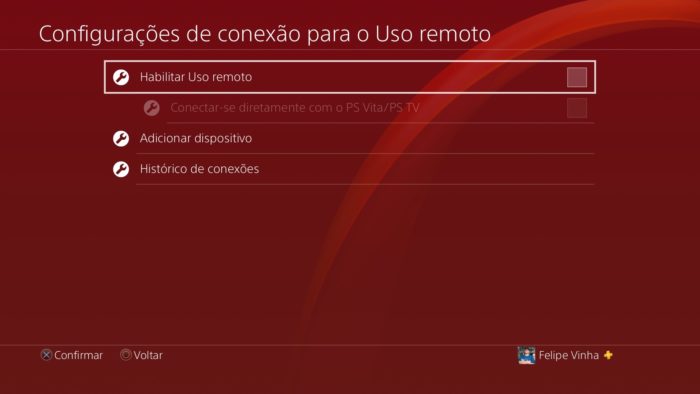
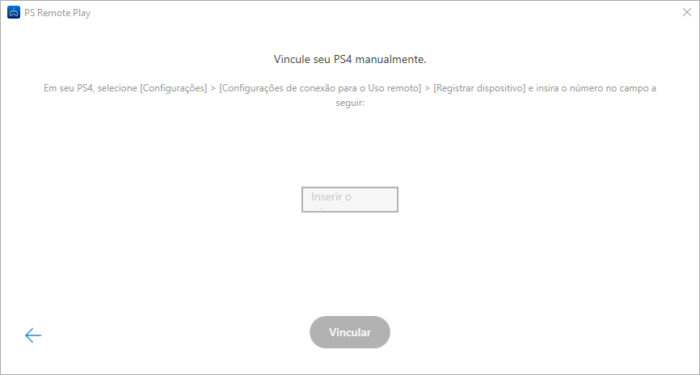
E pronto.
Deste ponto em diante, você poderá executar qualquer jogo ou aplicativo do PS4 em seu PC ou Mac, e curtí-los no seu escritório, sem ter que se deslocar para a sala de estar.
O PS Remote Play é útil também por deixar a TV em que o console está conectado desocupada, que pode ser usada por outra pessoa, ou permanecer desligada, enquanto você joga PS4 no notebook ou desktop.